Како радити са прегледником догађаја у Виндовс-у
Неки од наших читалаца су се запитали „Шта је, забога, прегледач догађаја и зашто бих желео да радим са њим?“ ("What on Earth is the Event Viewer, and why would I want to work with it?" )Виндовс почиње да прати шта ради чим га покренете и непрекидно чува датотеке евиденције које могу пружити обиље информација када нешто крене наопако, па чак и када је све у реду. Прегледач догађаја(Event Viewer) вам даје једноставан начин да погледате те евиденције. У овом водичу ћемо погледати Виндовс(Windows) евиденције и информације које пружа Прегледач догађаја(Event Viewer) о томе шта се дешава са вашим системом:
Шта су додаци Евент Виевер(Event Viewer) и догађаји које приказује?
У техничком смислу, Мицрософт(Microsoft) ствари као што су инсталације апликација, операције управљања безбедношћу и операције подешавања система назива „догађајима“. Евент Виевер(Event Viewer) је уграђена Виндовс(Windows) апликација која вам омогућава да проверите догађаје који се дешавају на вашем рачунару, дајући вам приступ евиденцијама о програмским, безбедносним и системским догађајима. Помоћу информација које се налазе у Евент Виевер(Event Viewer) - у, можете да решите проблеме са Виндовс(Windows) рачунаром и видите да ли постоје проблеми са хардвером или софтвером. Мицрософт(Microsoft) такође назива Евент Виевер(Event Viewer) „Снап-Ин за Мицрософтову конзолу за управљање“("Microsoft Management Console Snap-In,") , термин са којим сте се можда раније сусрели. Нисмо сигурни заштоМицрософт(Microsoft) је одлучио да то назове „снап-ин“, али тада програмери размишљају другачије од корисника свог софтвера.

Да резимирамо, Мицрософт то назива гледањем догађаја помоћу додатка(viewing events with a snap-in) , а ми остали то називамо гледањем дневника помоћу Евент Виевер(looking at logs with Event Viewer) -а . Постоји пет примарних типова догађаја које снима Евент Виевер(Event Viewer) у Виндовс-у:
- Апликација(Application) : приказује догађаје у вези са софтвером инсталираним на вашем рачунару
- Безбедност(Security) : садржи догађаје који се односе на безбедност вашег рачунара
- Подешавање:(Setup:) односи се на догађаје контроле домена, што је нешто што кућни корисници не користе, али предузећа користе
- Систем:(System:) приказује догађаје који су повезани са догађајима Виндовс(Windows) системских датотека
- Прослеђени догађаји(Forwarded Events) су догађаји са других рачунара у вашој мрежи, који су прослеђени на ваш рачунар.
Сваки догађај у свакој категорији догађаја може имати један од ових нивоа:
- Грешка:(Error:) значи да је можда дошло до губитка података или да неки програм не ради исправно или да се управљачки програм уређаја није учитао. Догађај је био критичан и требало би да истражите шта га је изазвало.
- Упозорење:(Warning:) мање је озбиљно од поруке о грешци(Error) (програмерска терминологија поново ради). Можда ћете добити поруку упозорења(Warning) ако вам понестане простора на флеш диску, на пример. Други пример је када су неки погрешни параметри послати апликацији, а она не може да их користи на користан начин. Порука упозорења(Warning ) вам даје упозорење о одређеном догађају, али не мора да значи да се догодило нешто страшно.
- Информације:(Information:) приказује детаље о стварима које се дешавају на вашем рачунару. Већина уноса у евиденцији је класификована као Информације(Information) , што значи да Виндовс(Windows) или апликације раде оно што би требало да раде, или, ако је дошло до грешке (а не онога што би програмер назвао „грешком“) неке врсте, није изазвало никакве проблеме.
Хајде да видимо како да покренемо Евент Виевер(Event Viewer) у Виндовс(Windows) -у и како да га користимо за прикупљање информација и решавање проблема на рачунару или таблету:
Како отворити прегледник догађаја
У Виндовс(Windows) -у, најбржи начин да покренете Евент Виевер(Event Viewer) је да га потражите. Откуцајте „прегледник догађаја“("event viewer") у поље за претрагу са траке задатака (у Виндовс 10(Windows 10) ) или из менија Старт(Start Menu) (у оперативном систему Виндовс 7(Windows 7) ) или директно на почетном екрану(Start Screen) (у Виндовс 8.1(Windows 8.1) ). Затим кликните или додирните резултат претраге Евент Виевер -а.(Event Viewer)

Постоје и други начини за отварање Евент Виевер(Event Viewer) у Виндовс(Windows) -у , али смо их већ показали у овом водичу: Како покренути Евент Виевер у Виндовс-у (све верзије)(How to start the Event Viewer in Windows (all versions)) .
Када га покренете, може проћи неколико секунди да се прикаже Евент Виевер(Event Viewer) , пошто га треба иницијализовати пре него што га први пут употребите. Требало би да изгледа отприлике овако:

Хајде да видимо различите начине на које можете да прегледате и прикажете Виндовс(Windows) евиденције и како да проверите шта они значе да бисте могли да решите проблеме на рачунару:
Како да користите Евент Виевер(Event Viewer) да проверите догађаје у апликацији(Application)
Проширите ставку менија под називом Виндовс евиденције(Windows Logs) на левом панелу да бисте видели евиденције апликација, безбедности, подешавања, система(Application, Security, Setup, System,) и прослеђених догађаја(Forwarded Events) о којима смо говорили у претходном одељку овог упутства.

Имајте на уму да је сигурносни(Security) дневник једини који није доступан стандардним корисницима(standard users) . Можете да видите његов садржај само ако сте пријављени помоћу администраторског налога или ако кликнете десним тастером миша и изаберете Покрени као администратор(Run As Administrator) када покренете Евент Виевер(Event Viewer) .

Максимизирајте прозор Евент Виевер(Event Viewer) да бисте могли јасније да видите шта се дешава. Затим кликните на једну од категорија догађаја у левом окну. За сада кликните/тапните на Апликације(Applications) . У центру прозора Евент Виевер , сада би требало да видите много порука.(Event Viewer)

Виндовс(Windows) прати све што је радио и класификује информације на један од три начина: Грешка, Упозорење(Error, Warning) или Информације(Information) . Можете кликнути или додирнути било који појединачни унос (један клик) да бисте видели објашњење приказано на доњем панелу. Такође можете видети догађај приказан на десној табли, са менијем радњи које можете да предузмете.

Објашњења која се појављују често су загонетна, а неке од порука о грешци изгледају потпуно злослутно. Само имајте на уму да је већина порука управо то: поруке. Они не значе да нешто није у реду. Сваки догађај такође има ИД догађаја(Event ID) , а има их много. Да бисте добили информације о тим ИД- овима догађаја(Event IDs) , потражите их на овој веб локацији: ЕвентИДНет(EventIDNet) . Када пронађете догађај, не заборавите да проверите и коментаре на дну прве веб странице. Овде други корисници објашњавају шта се догодило и где је већа вероватноћа да ћете видети објашњење које могу разумети и редовни корисници.
Када изаберете догађај, можете видети његово име дуплирано и истакнуто у доњој половини десног окна. Покушајте да кликнете на различите догађаје да бисте видели како се овај приказ мења.

Имајте на уму да су информације у десном окну исте за све Виндовс евиденције(Windows Logs) у левом окну. Нешто од онога што се појављује у десном окну дуплира оно што видите у доњем окну. На пример, ако кликнете на Својства догађаја(Event Properties) у десном окну, појавиће се прозор са истом поруком о грешци коју видите у доњем окну. Међутим, можете учинити више са информацијама из прозора Својства догађаја .(Event Properties)

Ако кликнете на Копирај(Copy) , не само да се копира порука о грешци: она копира цео одељак евиденције грешака. Ако разговарате о проблему са техничком подршком, особа за техничку подршку може од вас тражити да доставите транскрипт евиденције грешака. Ово је најбржи и најлакши начин да га добијете. Кликните(Click) на дугме Копирај(Copy) , а затим користите Ctrl+V да бисте налепили резултат. Ево како то изгледа када једну такву поруку налепите у Нотепад(Notepad) .

У десном окну постоји и посебна ставка менија Копирај , која вам даје две опције: (Copy)„Копирај табелу“("Copy Table") и „Копирај детаље као текст“("Copy Details as Text") :
- „Копирај табелу“("Copy Table" ) копира поруку о грешци у једном реду која се појављује у горњем окну.
- „Копирај детаље као текст“("Copy Details as Text") функционише исто као и дугме Копирај(Copy) у прозору Својства догађаја .(Event Properties)
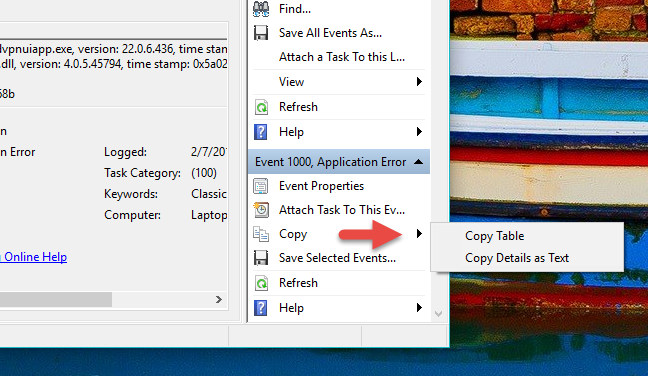
Да бисте добили потпуније објашњење грешке, у прозору Својства догађаја(Event Properties) можете да кликнете Помоћ на мрежи за евиденцију догађаја(Event Log Online Help) да бисте били одведени на Мицрософт(Microsoft) - ову ТецхНет(TechNet) веб локацију. Међутим, изгледа да више нису на мрежи. Међутим, с обзиром да је ТецхНет(TechNet) ионако дизајниран имајући на уму стручног корисника, објашњење које сте тамо могли пронаћи можда није било поучније од оригиналне загонетне поруке. Дакле, вероватно боља опција је да истакнете поруку, копирате је, а затим је налепите у свој омиљени претраживач. Открили смо да је већа вероватноћа да ће коришћење Бинг-(Bing) а навести Мицрософт(Microsoft)странице, али ваше искуство може бити другачије. Вреди испробати више од једног претраживача да бисте добили разумљиве резултате. Обично оно што нађете је форум на коме се неко пита за ту поруку. Одговори на питање могу или не морају бити корисни. Било би лепо да је Мицрософт(Microsoft) обезбедио неке веб странице да објасни ове ствари нормалним корисницима.

Ако кликнете на Сачувај изабрани догађај(Save Selected Event) , појавиће се прозор са фасциклом Документи . (Documents)Ако своје документе складиштите негде другде, можете да користите овај прозор на исти начин на који бисте користили Филе Екплорер(File Explorer) или Виндовс Екплорер(Windows Explorer) да бисте лоцирали жељену фасциклу за складиштење. Догађај се чува као датотека догађаја, са суфиксом ".ЕВТКС"(".EVTX") . Ако двапут кликнете на ту датотеку, отвара се Евент Виевер(Event Viewer) : друга инстанца програма ако је већ покренут.
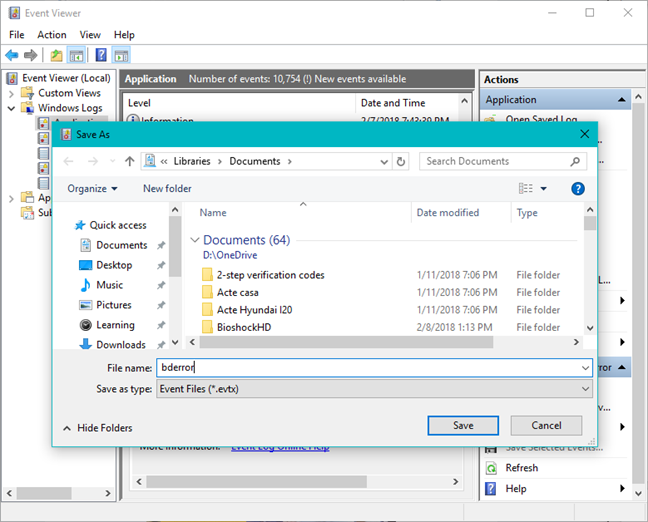
Како да користите Евент Виевер(Event Viewer) да проверите безбедносне(Security) догађаје
Кликните на мени Безбедност(Security) у левом окну. Овде можете пронаћи још једну листу порука, од којих би већина требало да буде означена као Ревизија успеха(Audit Success) . Виндовс врши проверу безбедности сваки пут када се пријавите и сваки пут када креирате, измените или избришете датотеку. Такође бележи сваки покушај коришћења ресурса за које немате овлашћени приступ, у ком случају би ознака била Неуспела контрола(Audit Fail) . Такође проверава интегритет вашег система. Померите(Scroll) екран удесно, ако је потребно, или превуците и отпустите ширине колона тако да можете да видите ознаке за сваки догађај.

Како да користите Евент Виевер(Event Viewer) да проверите догађаје подешавања(Setup)
Сваки пут када подесите нови софтвер и сваки пут када инсталирате ажурирања за Виндовс , (Windows)Евент Виевер(Event Viewer) креира евиденцију у менију за подешавање(Setup ) . Свака ставка Виндовс Упдате(Windows Update) може да генерише више уноса у евиденцији. Овде можете видети да се много ствари догодило у исто време 14. фебруара(February 14) 2018. године.

Сваки догађај такође има ИД(Event ID ) кода догађаја. Они су следећи (наше поједностављено објашњење, а не званична Мицрософт(Microsoft) терминологија):
- Од Виндовс 10 је затражено да инсталира нешто и ради на томе.
- Инсталација је била успешна.
- Софтвер је покушао да се припреми за инсталацију, али није успео.
- Рачунар се мора поново покренути пре него што се инсталација заврши. Ово се често сусреће у случају ажурирања за Виндовс .(Windows)
Како да користите Евент Виевер(Event Viewer) да проверите системске(System) догађаје
Системски дневник је, као што можете очекивати, за системске(System) поруке које генерише Виндовс(Windows) и други инсталирани софтвер као што су драјвери уређаја. Ако нешто не успе да се учита, овде ће бити запис у дневнику, означен као Упозорење(Warning) . На снимку екрана испод можете видети Упозорење(Warning ) о управљачком програму који није успео да се учита у првом покушају.
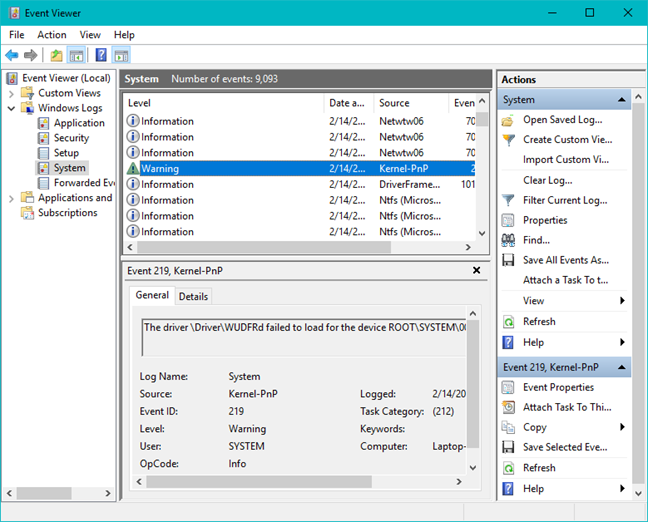
Сваки од ових догађаја има ИД догађаја, али њихово тражење може или не мора бити информативно.
Закључак
Овај водич је покрио примарну употребу приказивача догађаја(Event Viewer) , а ми смо само погледали сваки дневник, уместо да предузимамо било какву радњу. Док је Евент Виевер(Event Viewer) програм намењен напреднијим корисницима, свако може да пронађе корисне информације користећи га. Да ли користите Евент Виевер(Event Viewer) за решавање проблема на свом Виндовс(Windows) рачунару или таблету? Поделите(Share) своје мисли у одељку за коментаре испод.
Related posts
Како радити са прилагођеним приказима у Евент Виевер-у (све верзије Виндовс-а)
11 начина да отворите Евент Виевер у Виндовс 10 и Виндовс 11
Како користити прегледач дијагностичких података да бисте сазнали шта не ради у оперативном систему Виндовс 10
6 начина да се одјавите са Виндовс 11 -
Сазнајте када је Виндовс инсталиран. Који је његов оригинални датум инсталације?
Шта су променљиве окружења у Виндовс-у? -
Како да надоградите на Виндовс 10 (бесплатно) -
Како користити УСБ диск за опоравак система Виндовс 10 -
Како преузети Виндовс и Оффице ИСО датотеке (све верзије)
Шта је Цтрл Алт Делете? Шта ради Цтрл Алт Дел? -
Како да направите УСБ диск за опоравак оперативног система Виндовс 10? -
Како очистити Виндовс 10 користећи Сенсе Сенсе -
17 начина за отварање контролне табле у Виндовс 11 и Виндовс 10
Како да инсталирате Виндовс 11 са УСБ-а, ДВД-а или ИСО-а -
18 начина да отворите подешавања у оперативном систему Виндовс 11 -
Како покренути Виндовс 10 у безбедном режиму са умрежавањем
Како ући у БИОС у Виндовс 10
Рад са историјом датотека са контролне табле: Шта можете, а шта не можете!
Како креирати корисничке променљиве и варијабле системског окружења у Виндовс 10 -
Како инсталирати Виндовс 11 на било који (неподржани) рачунар или виртуелну машину
